Windows 7 및 Vista에서 Windows 시스템 파일을 교체하는 것은 특히 초보자에게는 어려운 작업입니다. 파일의 소유권을 가져와 파일을 사용자 지정 파일로 바꿔야합니다. 명령 프롬프트를 사용하여 소유권을 가져오고 파일을 바꾸는 방법이 있지만 타사 유틸리티를 사용하는 것이 더 좋습니다.

Windows 7의 시스템 파일을 대체 할 수있는 무료 도구가 꽤 많이 있습니다. Windows 7 시스템 파일 대체기, Glass Replacer 및 Se7en 파일 대체기는 이전에 우리가 사용 해본 도구입니다. 오늘날 우리는 상황에 맞는 메뉴 (오른쪽 클릭 메뉴)에서 시스템 파일을 바꿀 수있는 또 다른 똑똑한 도구를 공유하고 있습니다.
마우스 오른쪽 버튼으로 클릭 ReplaceThis 는 TWC의 친구가 개발 한 Windows 7 용 작은 프로그램으로, 사용중인 시스템 파일을 대체하는 데 도움이됩니다. 설치가 완료되면 파일을 마우스 오른쪽 버튼으로 클릭하여 상황에 맞는 메뉴에서 바꾸기 및 바꾸기 옵션을 확인하십시오. 선택한 파일을 새 파일로 바꿀 수있는 옵션을 선택하십시오.
그리고 가장 좋은 점은 실제로 파일을 대체하기 전에 원본 파일의 백업을 생성한다는 것입니다.
Right-Click ReplaceThis를 사용하는 방법 :
1 단계 : zip 파일을 다운로드하고 추출하여 RightClickReplaceThis 폴더를 만듭니다.
2 단계 : RightClickReplaceThis.exe 파일을 실행하고 설치 옵션을 선택하여 바꾸기 및 바꾸기 옵션을 파일 컨텍스트 메뉴에 추가하십시오.

3 단계 : 바꾸려는 파일을 마우스 오른쪽 단추로 클릭 한 다음 바꾸기 또는 바꾸기 옵션을 선택하여 새 파일 위치를 찾을 수있는 RightClick 상자를 시작하십시오.
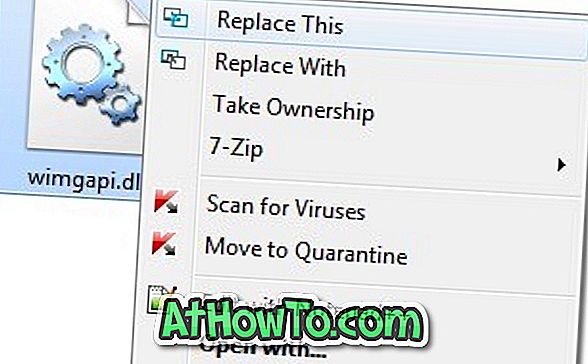
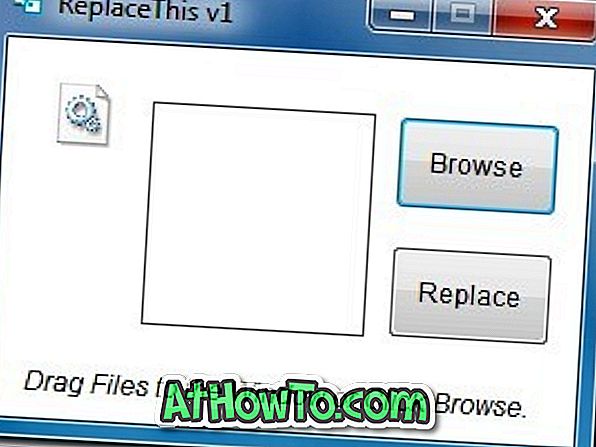
4 단계 : Replace (바꾸기) 버튼을 클릭하여 선택한 파일을 새 파일로 바꿉니다.
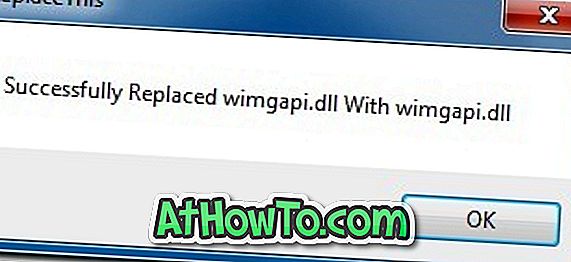
이 도구는 Windows 7의 x86 및 x64 버전 모두에서 올바르게 작동합니다.
참고 : 컨텍스트 메뉴에서 바꾸기 및 바꾸기 옵션을 제거하려면 RightClickReplaceThis.exe 파일을 다시 실행하고 제거 버튼을 클릭하기 만하면됩니다.







![YouWave : Windows에서 Android 실행 [유료]](https://athowto.com/img/software/842/youwave-run-android-windows.jpg)






